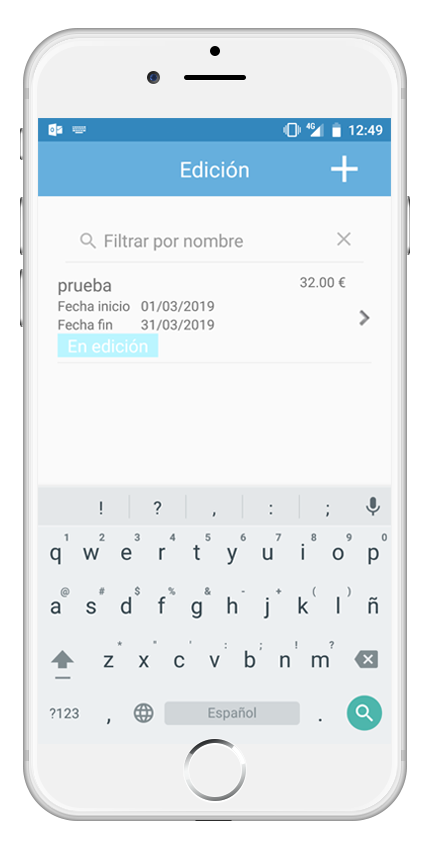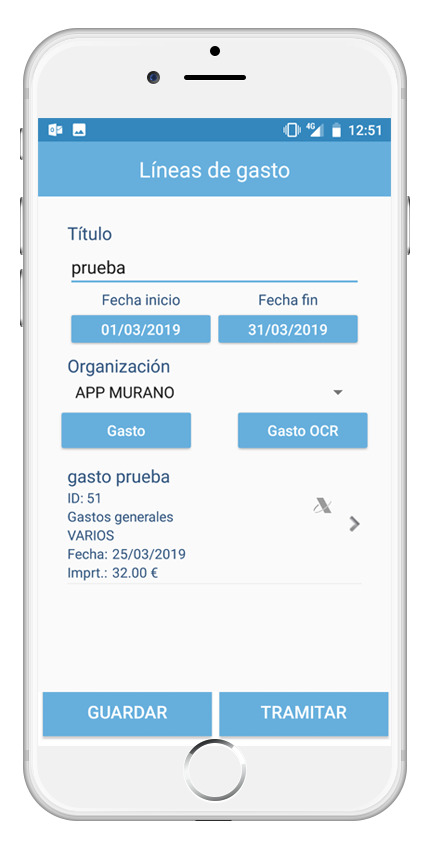Con esta función, adaptada principalmente para el usuario empleado, permite la creación y edición de notas de gasto formadas por uno o varios gastos que el usuario podrá introducir y editar de forma individual.
Si pulsamos el boton add podremos añadir una nueva nota de gasto con solamente asignar un título, una fecha de inicio y fin para establecer una fecha de caducidad de ese grupo de gastos (p.ej: un viaje de empresa fechas estipuladas), y en caso de disponer de múltiples empresas también podremos asignar que esa nota apunte en la empresa o organización requerida.
Con la nota de gastos definida con estos 3 simples parámetros, podremos empezar a introducir gastos ya sea de forma Manual como de forma OCR. Para saber más sobre los tipos de gasto, deberemos seguir el enlace correspondiente a cada uno de ellos o al punto general en el índice.
Cabe destacar que si se realiza un gasto con una moneda diferente al Euro, el cambio de divisa que se llevará a cabo será la del día que se registre el gasto en la APP. Es por eso que recomendamos pasar los gastos que correspondan a otro tipo de divisa el mismo día de realizarlos.
Una vez introducido uno o varios gastos que componen esa nota de gastos podremos:
Salva todos los cambios y gastos introducidos hasta el momento, podremos seguir añadiendo gastos en dicha nota de gastos en próximos momentos. Una vez introducidos todos procederemos a enviarla a tramitar.
Cuando la nota de gastos esté procesada y todos los gastos OCR estén correctamente procesados , es el momento de enviar a tramitarla. Para ello pulsamos el botón TRAMITAR el cual hará que pueda ser validada por el validador y posteriormente contabilizada por el administrador.
Aunque el objetivo del usuario validador y del usuario administrador son principalmente validar y administrar, también tienen la posibilidad de introducir gastos y que estos puedan ser validados por otros usuarios que no sean ellos mismos.